Cara Membuat Aplikasi Intent dengan Activity Luas Segitiga dan Konversi Bilangan
Intent adalah sebuah kelas pada dalam programming Android yang berfungsi untuk perpindahan Halaman. dengan Intent kita bisa membuat kelas baru atau activity baru, dimana aktivity ini mempunyai file.java dan file.xml juga, kita bisa merancang halaman baru yang kita inginkan dengan bantuan perintah Intent.
Baiklah langsung saja ke tutorialnya ^_^
1. Hal pertama yang dilakukan adalah membuat projek baru, buat projek baru dengan memilih menu file-new - new project. Perhatikan gambar dibawah ini :
Ikuti langkah langkah membuat projek hingga finish, perhatikan gambar dibawah ini :
a. Ketikan nama project yang akan dibuat, lalu klik next.
b.Pilih target device yang akan dibangun aplikasinya. Lalu klik next.
c.PIlih Jenis aktivitas yang dibuatkan aplikasi. Disini saya memilih empty activity, lalu klik next.
d.Ketikan nama aktivitas yang diinginkan lalu klik finish.
2. Langkah selanjutnya adalah mendesain Halaman awal yang digunakan untuk membuat contoh aplikasi intent.
Disini saya menggunakan dua button, dimana button ini adalah aktivitas yang ditambahkan dengan menggunakan intent.
Button Luas segitiga = sebagai aktivitas aplikasi Luas segitiga.
Button Konversi Bilangan = sebagai aktivitas Konversi bilangan desiml ke Hexa
Untuk desainya, perhatikan gambar di bawah ini :
a. Tambahkan Button Segitiga, ganti id menjadi "lsegitiga ", masukan onclick "onactivity2 " sebagai intent untuk menjadi aktivitas kedua, selanjutnya ganti nama Button menjadi "Luas Segitiga ".
b. Tambahkan Button Konversi Bilangan, ganti id menjadi " konversi ", masukan onclick "onactivity3 " sebagai intent untuk menjadi aktivitas ketiga, selanjutnya ganti nama Button menjadi "Konversi Bilangan ".
3. Tambahkan Layout baru sesuai dengan aktivitas yang ditambahkan dengan cara klik kanan pada file java ( app - java ) - new - Activity lalu pilih jenis activity (Disini saya memilih Empty Activity)
a. Untuk layout pertama jadikan Luas segitiga sebagai aktivitas kedua, ketikan "activity2" , perhatikan gambar dibawah :
b. Lalu tambahkan satu aktivitas lagi yaitu "activity3" kita jadikan Konversi bilangan sebagai aktivitas ketiga, perhatikan gambar dibawah ini :
c. Tambahkan kodingan Intent pada main.java untuk menghubungkan ketiga aktivitas yang dibuat.
perhatihatikan gambar dibawah ini :
Hasil setelah aktivitas terhubung :
4. Setelah semua aktivitas terhubung lalu langkah selanjutnya adalah mendesain aktivitas yang dibuat
-a. Aplikasi Luas segitiga
Desain aplikasi pada activity_activity2.xml , Masukan Plaintext atau EditText sebagai tempat untuk memasukan alas, ganti id edittext menjadi "alas" dan masukan tambahkan hint pada plaintext. erhatikan gambar dibawah :
Lalu masukan lagi Plaintext atau EditText sebagai tempat untuk memasukan tinggi, ganti id edittext menjadi "tinggi" dan masukan tambahkan hint pada plaintext. perhatikan gambar dibawah :
Selanjutnya masukan Button untuk menghitung luas segitiga, lalu ganti id Button menjadi "hitungi" dan perhatikan gambar dibawah :
komponen terakhir yang dimasukan adalah text view, tambahkan textview dibawah button, kosongkan tulisan pada text view dan ganti Id text view menjadi "hasil.
Langkah terakhir adalah pengodingan pada activity3.java. perhatikan gambar dibawah ini :
Hasil Running setelah activitas di running :
- Pilih button laus segitiga untuk memilih aktivitas luas segitiga :
- Hasil activitas yang diklik serta dimasukan angka :
- Hasil Running jika Tinggi kosong
- Hasil Running jika Alas kosong
- Hasil Running jika Alas dan Tinggi kosong
b. Aplikasi konversi bilangan desimal ke heksa
- Desain aplikasi konversi pada activity3.xml
Masukan Plaintext atau EditText sebagai tempat untuk memasukan bilangan desimal, ganti id edittext menjadi "desi" dan masukan tambahkan hint pada plaintext. erhatikan gambar dibawah :
Lalu masukan lagi Plaintext atau EditText sebagai tempat untuk Hasil konversi bilangan, ganti id edittext menjadi "hexa" dan masukan tambahkan hint pada plaintext. perhatikan gambar dibawah :
Langkah terakhir adalah pengodingan pada activity3.java. perhatikan gambar dibawah ini :
Hasil Running setelah activity di running :
- Pilih button Konversi Bilangan untuk memilih aktivitasKonversi Bilangan Desimal Ke Heksa :
- Hasil activitas yang diklik serta dimasukan angka :
Selamat Mencoba, semoga bermanfaat.
a. Untuk layout pertama jadikan Luas segitiga sebagai aktivitas kedua, ketikan "activity2" , perhatikan gambar dibawah :
b. Lalu tambahkan satu aktivitas lagi yaitu "activity3" kita jadikan Konversi bilangan sebagai aktivitas ketiga, perhatikan gambar dibawah ini :
c. Tambahkan kodingan Intent pada main.java untuk menghubungkan ketiga aktivitas yang dibuat.
perhatihatikan gambar dibawah ini :
Hasil setelah aktivitas terhubung :
4. Setelah semua aktivitas terhubung lalu langkah selanjutnya adalah mendesain aktivitas yang dibuat
-a. Aplikasi Luas segitiga
Desain aplikasi pada activity_activity2.xml , Masukan Plaintext atau EditText sebagai tempat untuk memasukan alas, ganti id edittext menjadi "alas" dan masukan tambahkan hint pada plaintext. erhatikan gambar dibawah :
Lalu masukan lagi Plaintext atau EditText sebagai tempat untuk memasukan tinggi, ganti id edittext menjadi "tinggi" dan masukan tambahkan hint pada plaintext. perhatikan gambar dibawah :
Selanjutnya masukan Button untuk menghitung luas segitiga, lalu ganti id Button menjadi "hitungi" dan perhatikan gambar dibawah :
komponen terakhir yang dimasukan adalah text view, tambahkan textview dibawah button, kosongkan tulisan pada text view dan ganti Id text view menjadi "hasil.
Langkah terakhir adalah pengodingan pada activity3.java. perhatikan gambar dibawah ini :
Hasil Running setelah activitas di running :
- Pilih button laus segitiga untuk memilih aktivitas luas segitiga :
- Hasil activitas yang diklik serta dimasukan angka :
- Hasil Running jika Tinggi kosong
- Hasil Running jika Alas kosong
- Hasil Running jika Alas dan Tinggi kosong
b. Aplikasi konversi bilangan desimal ke heksa
- Desain aplikasi konversi pada activity3.xml
Masukan Plaintext atau EditText sebagai tempat untuk memasukan bilangan desimal, ganti id edittext menjadi "desi" dan masukan tambahkan hint pada plaintext. erhatikan gambar dibawah :
Selanjutnya masukan Button untuk mengkonversi bilangn, lalu ganti id
Button menjadi "button" dan perhatikan gambar dibawah :
Lalu masukan lagi Plaintext atau EditText sebagai tempat untuk Hasil konversi bilangan, ganti id edittext menjadi "hexa" dan masukan tambahkan hint pada plaintext. perhatikan gambar dibawah :
Hasil Running setelah activity di running :
- Pilih button Konversi Bilangan untuk memilih aktivitasKonversi Bilangan Desimal Ke Heksa :
- Hasil activitas yang diklik serta dimasukan angka :
Selamat Mencoba, semoga bermanfaat.






























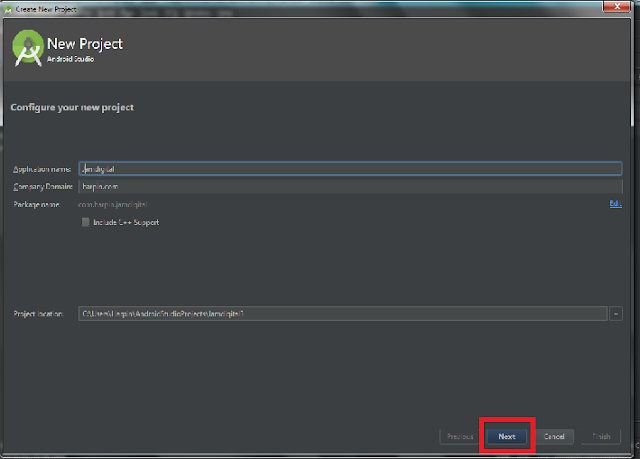
Casino of the East Side - MapyRO
BalasHapusCasino of the 경산 출장샵 East Side. 495 Highland Park 강릉 출장안마 Rd. B.R. 877. 안양 출장마사지 Directions. 순천 출장안마 1.855.892.7712. (860) 851-6026. (712) 851-6026. (712) 751-6026. 여주 출장마사지 (712) 851-6117. (853) 852-6026. (614)